วิธีการตั้งค่าแท็บเล็ตกราฟิก
 การทำงานกับบรรณาธิการกราฟิกและคอมพิวเตอร์กราฟิกต้องใช้ทักษะพิเศษในกิจกรรมนี้ กราฟิกยังเกี่ยวข้องกับการใช้อุปกรณ์ทางเทคนิค ปัจจุบันเทคโนโลยีคอมพิวเตอร์กำลังพัฒนาอย่างแข็งขันด้วยความช่วยเหลือผู้ใช้สามารถทำงานต่าง ๆ มากมายได้ในเวลาอันสั้น
การทำงานกับบรรณาธิการกราฟิกและคอมพิวเตอร์กราฟิกต้องใช้ทักษะพิเศษในกิจกรรมนี้ กราฟิกยังเกี่ยวข้องกับการใช้อุปกรณ์ทางเทคนิค ปัจจุบันเทคโนโลยีคอมพิวเตอร์กำลังพัฒนาอย่างแข็งขันด้วยความช่วยเหลือผู้ใช้สามารถทำงานต่าง ๆ มากมายได้ในเวลาอันสั้น
เนื้อหาของบทความ
วิธีการตั้งค่าแท็บเล็ตกราฟิก?
ด้วยการใช้การพัฒนาขั้นสูง ผู้ผลิตจึงสามารถสร้างอุปกรณ์ที่ทันสมัยเพื่อการทำงานที่สะดวกสบายกับไฟล์กราฟิก แท็บเล็ตกราฟิกถูกประดิษฐ์ขึ้นโดยมีวัตถุประสงค์หลักคือการป้อนข้อมูลผ่านหน้าจออุปกรณ์ลงในฐานข้อมูลคอมพิวเตอร์ สิ่งนี้ช่วยให้คุณทำการเปลี่ยนแปลงและสร้างภาพทั้งหมดด้วยมือได้อย่างรวดเร็ว แต่เพื่อให้ทำงานได้ คุณต้องเชื่อมต่ออุปกรณ์อย่างถูกต้อง จากนั้นกำหนดค่าให้ซิงโครไนซ์อุปกรณ์
หากนี่เป็นครั้งแรกที่คุณซื้ออุปกรณ์ประเภทนี้ คุณควรอ่านคำแนะนำและคู่มือการใช้งาน ซึ่งคุณจะพบคำตอบสำหรับคำถามทั้งหมดที่อาจเกิดขึ้นระหว่างการเชื่อมต่อและการใช้งาน หากต้องการเปิดระบบและกำหนดค่าซอฟต์แวร์อย่างถูกต้อง คุณจะต้องปฏิบัติตามแผนต่อไปนี้:
- เปิดอุปกรณ์และเชื่อมต่อกับคอมพิวเตอร์โดยใช้สายเคเบิล
- หลังจากนั้นให้เรียกใช้ดิสก์การติดตั้งพิเศษผ่านไดรฟ์ (รวมอยู่ในอุปกรณ์ที่ซื้อมา) พร้อมซอฟต์แวร์และชุดไดรเวอร์เพื่อการทำงานที่ถูกต้อง หากดิสก์หายไป คุณสามารถดาวน์โหลดโปรแกรมที่เกี่ยวข้องจากแหล่งที่เชื่อถือได้ผ่านทางอินเทอร์เน็ต
- เมื่อคุณเปิดดิสก์ กล่องโต้ตอบพร้อมวิซาร์ดการติดตั้งควรปรากฏขึ้นโดยอัตโนมัติ หากไม่เกิดขึ้น ให้ไปที่เมนูเพื่อเปิดไฟล์ด้วยตนเอง
- ยอมรับเงื่อนไขของข้อตกลงใบอนุญาตและดำเนินการติดตั้งต่อไป โดยคลิกที่ปุ่ม "ถัดไป"
- ทำตามคำแนะนำที่ปรากฏบนหน้าจอ ทำตามขั้นตอนทั้งหมดให้เสร็จสิ้นและรอการโหลด ขอแนะนำให้อัปเดตส่วนประกอบเป็นระยะเพื่อปรับปรุงประสิทธิภาพของฮาร์ดแวร์
เมื่อคุณทำตามขั้นตอนข้างต้นเสร็จแล้ว คุณจะสามารถใช้แท็บเล็ตได้ ในกรณีที่เกิดปัญหาคุณควรอ่านข้อมูลบนอินเทอร์เน็ตเพิ่มเติมและปรึกษากับผู้เชี่ยวชาญ พยายามทำตามขั้นตอนทั้งหมดอีกครั้งตามแผนอย่างเคร่งครัด ในบางกรณีอาจช่วยได้
สำคัญ! หากระบบขัดข้อง คุณควรติดต่อศูนย์บริการเพื่อขอความช่วยเหลือ ห้ามซ่อมแซมหรือเปลี่ยนชิ้นส่วนด้วยตนเองเพื่อรักษาการรับประกัน
จะกำหนดค่าสไตลัสของแท็บเล็ตกราฟิกได้อย่างไร?
 หลังจากเชื่อมต่อส่วนประกอบซอฟต์แวร์และไดรเวอร์ทั้งหมดอย่างถูกต้องแล้ว ควรปรับความไวของปากกาและหน้าจอเมื่อกด หากต้องการทำสิ่งนี้ให้ไปที่การตั้งค่าระบบและดำเนินการต่อไปนี้:
หลังจากเชื่อมต่อส่วนประกอบซอฟต์แวร์และไดรเวอร์ทั้งหมดอย่างถูกต้องแล้ว ควรปรับความไวของปากกาและหน้าจอเมื่อกด หากต้องการทำสิ่งนี้ให้ไปที่การตั้งค่าระบบและดำเนินการต่อไปนี้:
- ผ่านแผงควบคุม (เส้นทางจะแตกต่างกันไปในแต่ละรุ่น) ไปที่พารามิเตอร์และการตั้งค่าพื้นฐาน ที่นี่คุณสามารถปรับความไวต่อแรงกดได้ในการดำเนินการนี้ ให้เปลี่ยน "ความไว" โดยการเลื่อนแถบเลื่อนและลากเส้น เพื่อให้คุณสามารถกำหนดแรงกดที่คุณรู้สึกสบายได้
- หลังจากนั้น ใช้ปุ่ม F5 หรือปุ่ม Brushes เพื่อไปยังส่วนพารามิเตอร์แปรง การใช้ปุ่มปรับ คุณสามารถปรับมุมและรูปร่างของเส้นได้
- พารามิเตอร์อีกประการหนึ่งคือความเรียบของแปรง คุณสามารถสังเกตการเปลี่ยนแปลงได้โดยการเขียนคำสองสามคำหรือวาดลายเส้นบนกระดาษที่เปิดอยู่
- ในส่วนเพิ่มเติม คุณสามารถเปลี่ยนการหมุนและความโปร่งใสของแปรงได้ ขึ้นอยู่กับแรงกดที่ใช้
ปรับแต่งลักษณะการแสดงผลของเส้นที่แสดงให้เหมาะกับความต้องการของคุณ ขณะที่คุณทำงาน คุณยังสามารถเปลี่ยนการตั้งค่าเพื่อการแก้ไขภาพที่สะดวกสบายได้อีกด้วย
สำคัญ! มีโปรแกรมและแอพพลิเคชั่นพิเศษพร้อมคุณสมบัติเพิ่มเติมและชุดแปรง คุณสามารถลองใช้มันเพื่อกิจกรรมระดับมืออาชีพได้
การตั้งค่าคีย์เพิ่มเติม
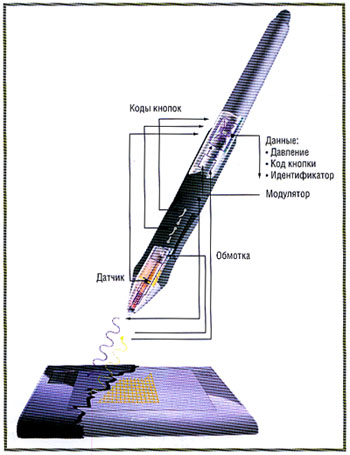 รายละเอียดที่ไม่สามารถถูกแทนที่ได้อีกประการหนึ่งคือปุ่มพิเศษของแท็บเล็ตกราฟิก หากต้องการใช้งานระหว่างการใช้งานจำเป็นต้องทำการตั้งค่าที่ถูกต้อง สำหรับสิ่งนี้คุณจะต้อง:
รายละเอียดที่ไม่สามารถถูกแทนที่ได้อีกประการหนึ่งคือปุ่มพิเศษของแท็บเล็ตกราฟิก หากต้องการใช้งานระหว่างการใช้งานจำเป็นต้องทำการตั้งค่าที่ถูกต้อง สำหรับสิ่งนี้คุณจะต้อง:
- ไปที่การตั้งค่าหลักสำหรับแท็บเล็ต
- เลือกคีย์ที่ได้รับมอบหมาย โดยปกติแล้วคีย์เหล่านั้นจะมีงานเฉพาะที่ได้รับมอบหมายอยู่แล้ว
- หากต้องการคุณสามารถเปลี่ยนการกำหนดคีย์ได้ เมื่อต้องการทำเช่นนี้ ให้เลือกรายการและกำหนดปุ่มเฉพาะให้กับรายการนั้น
- หลังจากเลือกตำแหน่งที่สะดวกแล้ว ให้บันทึกการเปลี่ยนแปลง
- นอกจากนี้ ในหลายระบบ คุณสามารถเลือกพารามิเตอร์ที่คุณระบุสำหรับโปรแกรมต่างๆ ได้ เพื่อความสะดวกคุณสามารถดำเนินการจัดการนี้ได้





